
时间:2023-03-21 编辑:笑话
很多用户反映还不了解2345看图王中怎样打印图片的操作,下文小编就分享,希望对你们有所帮助哦。

首先我们需要在电脑上找到要打印的照片,通过看图王方式打开,打开后,点击上方三条横线的菜单按钮。
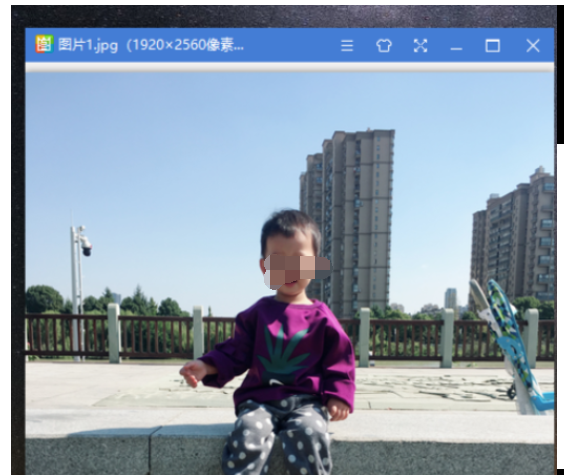
然后我们弹出下拉菜单,选择其中的【打印图片】选项,如下图所示。
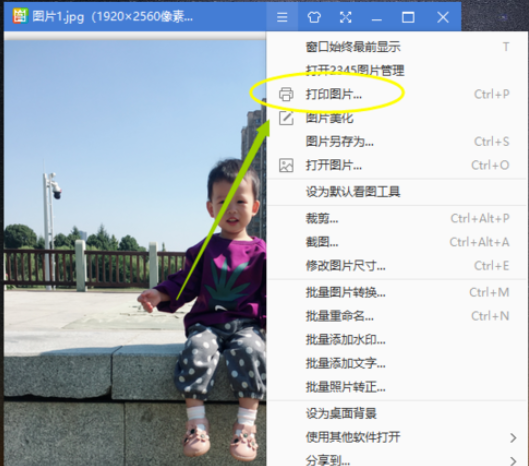
接着我们弹出打印小窗口,我们先设置打印机的打印纸张大小,比如小编默认A4。
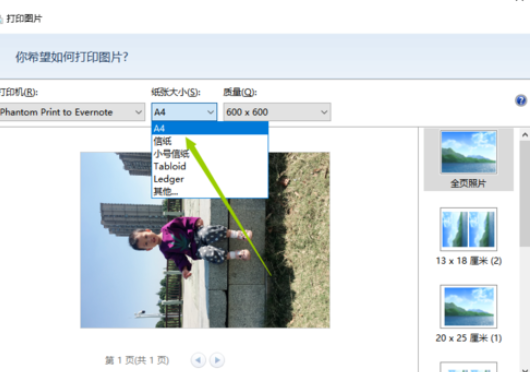
接着看到右侧的质量,也就是像素大小,一般照片的话建议稍微大一些,这样看的更加清晰,小编选择1200X1200.
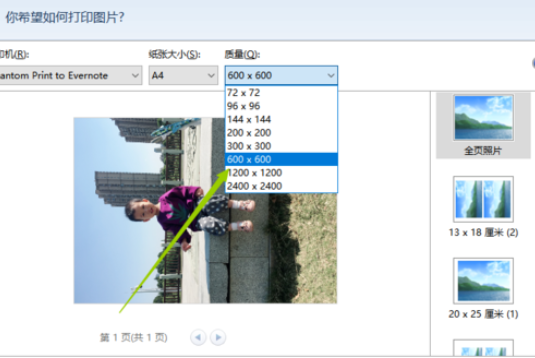
2345看图王相关攻略推荐:
2345看图王多个图片名称如何修改?多个图片名称修改方法图文介绍
2345看图王PDF图片如何打开?PDF图片打开流程图文分享
还有,右侧是打印后的照片大小,有全页照片,以及不同大小的图片格式,小编选择为13X18CM。
最后一步都设置好了的话,选择打印张数,点击底部的打印按钮,即可打印出心仪的照片啦。
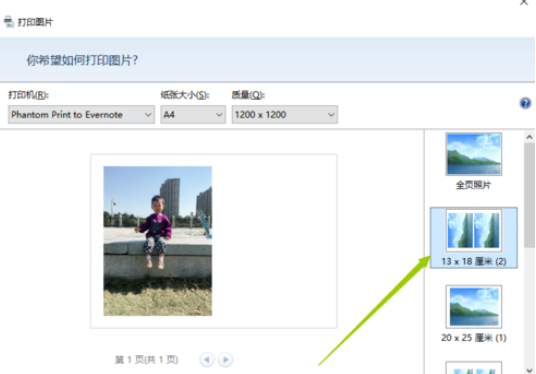
看完了上文为你们所描述的2345看图王中打印图片的操作流程介绍,伙伴们是不是都学会了呀!